Êtes-vous certain de lire le bon article ?
Cet article fait référence à Digital Publishing Suite. Pour un article Experience Manager Mobile, reportez-vous à la page Activation du partage sur les réseaux sociaux.
|
Êtes-vous certain de lire le bon article ? Cet article fait référence à Digital Publishing Suite. Pour un article Experience Manager Mobile, reportez-vous à la page Activation du partage sur les réseaux sociaux. |
Lorsque vous créez un lecteur de contenu personnalisé à éditions multiples pour iPad ou iPhone, vous pouvez activer le partage sur les réseaux sociaux. Vos clients et vous pouvez sélectionner une option dans votre lecteur de contenu pour partager l’article par le biais de Facebook, Twitter, Pinterest, de leur messagerie électronique ou de la fonction Copier-coller. Le message que vous partagez comporte un lien vers l’article.
Si un utilisateur clique sur le lien de l’article depuis un ordinateur, il pourra visualiser le contenu de cet article dans Adobe Content Viewer pour le Web (également appelé « lecteur Web ») dans un navigateur, à condition que l’option « Content Viewer pour le Web » soit activée. Si un utilisateur appuie sur le lien de l’article depuis un iPad, il pourra visualiser une version Lecteur Web Safari mobile (également appelé « lecteur d’article ») de cet article. Si un utilisateur appuie sur le lien de l’article depuis un iPhone, il pourra ouvrir ou télécharger l’application et consulter l’article en question, à condition que vous ayez correctement configuré un rendu.
Si les articles d’un folio payant sont protégés, un paywall (système de péage) apparaît dans les articles, aussi bien dans le lecteur Web sur un ordinateur que dans le lecteur d’article sur iPad. Un paywall peut également s’appliquer à chaque article dit « limité » si l’utilisateur a atteint le nombre maximum d’articles limités auquel il a accès. Pour les applications v29 et versions ultérieures, les articles gratuits ou faisant partie d’un folio gratuit ne sont jamais associés à un paywall.
Pour plus d’informations sur le flux de partage sur les réseaux sociaux, reportez-vous à la page Integrating social sharing into DPS apps (Intégration de fonctions de partage social dans les applications DPS).
Effectuez les étapes ci-dessous (l’ordre n’a pas d’importance) pour activer le partage sur les réseaux sociaux dans votre application.
Pendant la compilation de l’application dans DPS App Builder, sélectionnez « Activer le partage » pour activer le partage sur les réseaux sociaux.


Sur les périphériques iOS 7, la feuille d’activité détermine quelles options de partage sont disponibles dans le menu de l’application. Sélectionnez l’option Activer le partage. Pour les appareils iOS 6, le menu de partage sur les réseaux sociaux n’est plus disponible dans aucune application depuis le 11 février 2014, en raison de nouvelles restrictions liées à la référence de l’identifiant de publicité dans le SDK Facebook. Les options sous « Paramètres spécifiques à iOS 6 » ne s’appliquent plus.
Remarque : dans iOS 7, Apple ne propose pas Facebook et Twitter dans le menu de partage pour les applications non-Apple si l’utilisateur n’a pas indiqué ses informations de connexion à Facebook ou Twitter dans les paramètres iOS. Pour aider l’utilisateur à comprendre comment activer le partage via Facebook ou Twitter, une boîte de dialogue DPS s’affiche et invite l’utilisateur à entrer ses informations de connexion. L’utilisateur peut ignorer cette boîte de dialogue ou sélectionner « Me le rappeler plus tard » pour que le message s’affiche à nouveau lors du prochain partage.
Utilisez l’outil Administration de comptes pour indiquer l’URL de l’application iTunes correspondant à votre application.
Avec cette URL, les destinataires du partage devront simplement appuyer sur un lien sur leur appareil pour télécharger ou ouvrir l’application.


Utilisez l’outil Administration de comptes afin de configurer votre compte Application pour le lecteur Web. Sélectionnez l’option « Activer Content Viewer pour le Web » et spécifiez d’autres paramètres. Pour plus d’informations, reportez-vous à la page Outil Administration de comptes.


Lors de la création de vos folios, configurez vos rendus correctement. Si votre application prend en charge l’iPad et l’iPhone, utilisez les mêmes valeurs Nom de l’article pour tous les rendus. Le folio 1024 x 768 est utilisé pour le lecteur de contenu Web sauf si vous créez un rendu Lecteur Web uniquement. Un rendu Lecteur Web uniquement peut être de n’importe quelle taille valide.
A l’aide de l’éditeur Folio Producer, indiquez si les articles de votre folio sont gratuits, limités ou protégés, puis publiez ou mettez à jour le folio. Dans le lecteur Web, les utilisateurs peuvent consulter les articles gratuits, même s’ils ont atteint le seuil du paywall. Les utilisateurs peuvent consulter les articles limités jusqu’à ce qu’ils atteignent le seuil du paywall défini pour le folio payant concerné ; ensuite, un paywall s’affiche. Les utilisateurs peuvent afficher les articles protégés uniquement s’ils sont autorisés à accéder au folio.
Ces paramètres d’accès aux articles affectent également l’aperçu des articles gratuits, s’il est activé dans votre application.


Pour un résultat optimal, effectuez les actions suivantes lorsque vous configurez vos folios :
Créez un folio de 1024 x 768 pixels en utilisant n’importe quel format d’image. Les articles PDF sont maintenant chargés sur le serveur du lecteur Web au format PNG. Si vous souhaitez créer un folio spécial, uniquement destiné à être utilisé par le lecteur Web, vous pouvez créer un folio de n’importe quelle taille et sélectionner Lecteur Web uniquement. Reportez-vous à la page Création d’un rendu pour lecteur Web uniquement.
Créez des rendus de folio pour tous les modèles de périphériques. Tout article partagé depuis un iPhone ou iPad HD est mappé vers le rendu iPad SD (1 024 x 768) ou vers le rendu pour lecteur Web uniquement dans le lecteur Web, et le lien de l’article est mappé vers le rendu approprié sur le périphérique.
Quand vous créez des rendus, utilisez les mêmes valeurs de nom d’article pour les articles correspondants dans chaque rendu afin que l’article partagé fasse correctement le lien dans lecteur de contenu Web et dans l’ensemble des périphériques. Assurez-vous également que vos rendus de folio sont correctement configurés. Reportez-vous à la page Création de rendus de folio.
Lorsqu’un utilisateur ouvre un article dans votre lecteur sur un appareil iOS 7, il peut appuyer sur l’icône de partage et sélectionner le réseau social de son choix : Facebook, Twitter, Pinterest, Courrier électronique ou Copier le lien. Le menu de partage sur les réseaux sociaux n’est plus disponible sur les appareils iOS 6 pour les applications créées après le 7 février 2014.
Vous pouvez créer un lien vers une page spécifique dans le lecteur Web en ajoutant le suffixe #page_n à la fin de l’URL de l’article. La première page de l’article porte le numéro 0, le suffixe #page_3 permet donc d’accéder directement à la page 4 de l’article. Cette fonctionnalité n’est pas prise en charge dans le lecteur Web intégré.


Selon l’option sélectionnée, les clients peuvent se connecter, entrez un commentaire et spécifier d’autres informations. Si, par exemple, ils ont choisi Courrier électronique, ils indiquent des destinataires et rédigent un message.
Lorsqu’un article est partagé, le lien comporte un chemin d’accès complet à l’article. Dans les folios payants, un paywall apparaît sur les articles protégés, ainsi que sur les articles limités si l’utilisateur a atteint la limite définie.
Si l’article n’est plus disponible dans le lecteur de contenu Web, un message d’erreur s’affiche sur le lecteur de contenu Web ou l’URL de redirection que vous avez spécifiée dans l’outil Administration de comptes s’affiche.
Les utilisateurs peuvent soit cliquer sur le lien de l’article dans un navigateur de bureau, soit appuyer sur le lien sur un iPad ou un iPhone. L’action qui s’ensuit lorsque les utilisateurs cliquent ou appuient sur le lien d’un article dépend des facteurs suivants :
Pour modifier le texte par défaut du message partagé, éditez le fichier Chaînes XML personnalisées, qui se trouve dans les paramètres avancés de la page Détails de l’application, dans DPS App Builder. Générez le fichier XML, ouvrez-le, puis recherchez la chaîne « J’ai vu ceci dans ». La variable %1$@ correspond au nom de l’article, tandis que la variable %2$@ représente le nom du folio. N’oubliez pas de modifier la balise de langue (par exemple, <fr>), mais ne changez pas la chaîne <clé>. Pour plus d'informations, reportez-vous à la page Création d’applications DPS pour iPad et iPhone.
Si l’article est partagé à partir d’un folio 2048 x 1536 (HD)
Si le client a partagé l’article gratuit ou limité depuis un folio 2048 x 1536, le lien de l’article est disponible pour le lecteur Web uniquement si vous définissez un rendu 1024 x 768 ou un rendu pour lecteur Web uniquement et que les noms d’articles correspondent.
Si l’article est partagé à partir d’un folio 1024 x 768 (SD)
Si le client partage l’article gratuit ou limité depuis un folio 1024 x 768, n’importe quel utilisateur cliquant sur le lien dans un lecteur Web peut lire l’article. Si vous ne souhaitez pas que le folio de 1 024 x 768 pour iPad SD s’affiche dans le lecteur Web, vous pouvez créer un rendu pour lecteur Web uniquement.
Si l’article est partagé depuis un iPhone
Si le client a partagé l’article gratuit ou limité depuis un iPhone, le lien de l’article est disponible pour le lecteur Web uniquement si vous définissez un rendu 1024 x 768 ou un rendu pour lecteur Web uniquement avec un nom d’article correspondant.
Si l’utilisateur appuie sur le lien d’un article depuis un iPad
Si un utilisateur appuie sur le lien d’un article partagé sur un iPad, une version de l’article s’affiche dans le lecteur de l’iPad. (Si l’article est protégé, un paywall apparaît.) Pour prévisualiser l’article partagé, l’utilisateur peut faire défiler la page vers le bas et interagir avec les incrustations prises en charge. Les incrustations non prises en charge sont remplacées par une icône d’espace réservé. Les bannières situées en haut et en bas de l’article fournissent des liens permettant de télécharger l’application ou de l’ouvrir si celle-ci est déjà installée. Pensez à spécifier l’URL iTunes de l’application dans l’outil Administration de comptes pour que les destinataires puissent ouvrir ou télécharger votre application.
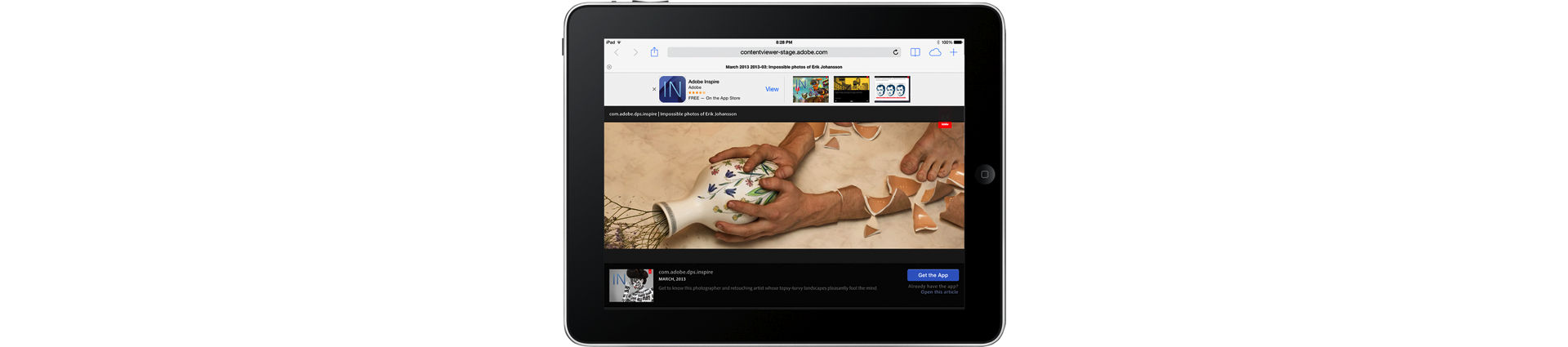
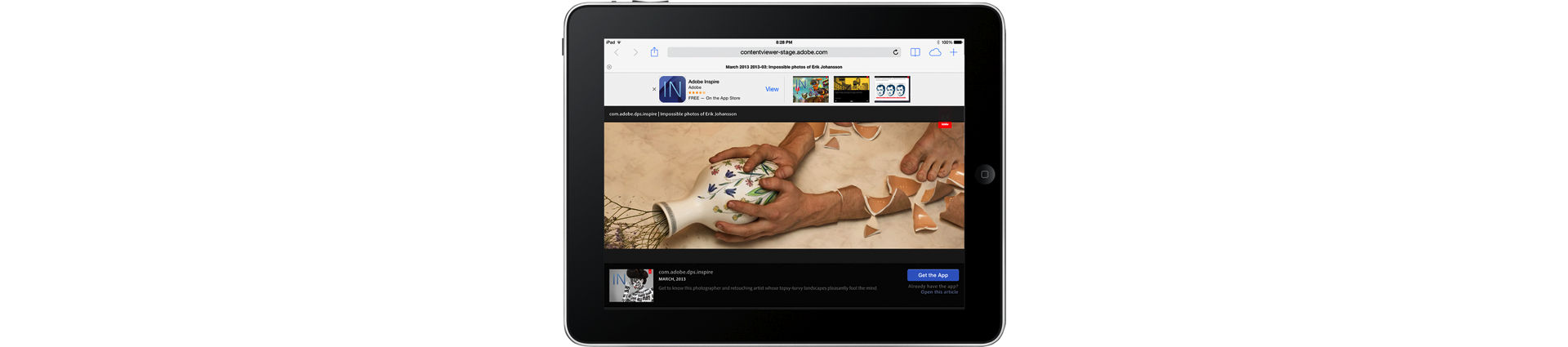
Si l’utilisateur appuie sur le lien d’un article depuis un iPhone
Lorsqu’un utilisateur appuie sur un lien de partage sur les réseaux sociaux sur son iPhone, une page de destination comportant un bouton « Ouvrir l’article dans l’appli » s’affiche.
Lorsque l’utilisateur a atteint le nombre limite d’articles dans lecteur de contenu Web
Une page de zone payante s’affiche avec un bouton En savoir plus. Utilisez l’outil Administration de comptes pour modifier ces paramètres.
Lorsque le nombre maximum d’articles de l’application est atteint pour le lecteur de contenu Web
L’URL indiquant que la limite d’exécution a été atteinte définie dans l’outil Administration de comptes s’affiche.
Lorsque le folio est publié comme étant gratuit
Si un folio est publié comme étant gratuit dans une application v29 ou version ultérieure, tous les articles qu’il contient peuvent être consultés dans un lecteur Web, même si ces articles sont protégés ou limités.
Les navigateurs avec lecteur Web compatibles sont Explorer 10, Safari, Firefox et Chrome. Internet Explorer 8 et 9 sont partiellement pris en charge. IE 8 ne gère pas correctement les articles HTML, les vidéos, ainsi que d’autres types d’incrustations. IE 9 ne gère pas correctement certaines conceptions complexes, comme les incrustations qui se chevauchent. Les navigateurs mobiles ne peuvent pas afficher les articles dans leur version pour lecteur Web.
Les clients qui partagent l’article doivent disposer d’iOS 5 ou d’une version supérieure sur leur iPad pour que le partage de l’article fonctionne.
Pour le moment, toutes les incrustations ne sont pas prises en charge dans le lecteur de contenu Web. Les panoramas ne sont pas encore pris en charge et certaines incrustations de contenu Web peuvent avoir un comportement anormal. Pour la vidéo, utilisez le format M4V ou MP4 avec codage h.264, et non MOV. Pour les fichiers audio, utilisez des fichiers MP3 ou des fichiers audio avec encodage AAC/MP4. Pour de meilleurs résultats, utilisez DPS App Builder pour créer une application de développement et tester les articles gratuits ou limités dans le lecteur Web.
Vous pouvez créer un rendu de folio Lecteur de contenu Web uniquement avec un contenu différent de celui qui apparaît dans vos applications mobiles. Vous pouvez également incorporer le lecteur Web dans votre site Web pour créer une expérience d’identification de votre marque. Pour plus d'informations, reportez-vous à la page Personnalisation du lecteur Web.
Les incrustations prises en charge pour le lecteur Web Safari mobile (« lecteur d’article ») incluent les hyperliens et les boutons, les diaporamas, les vidéos, les blocs défilants et les incrustations Web. Les incrustations et les articles HTML imbriqués sont également pris en charge.
Actuellement, les incrustations non prises en charge sont les panoramiques et les zooms, les séquences d’images, les fichiers audio et les panoramas. Une image d’espace réservé s’affiche par-dessus chaque incrustation non prise en charge pour empêcher l’utilisateur d’essayer d’interagir avec ce contenu. Seul le glissement page par page ou à l’horizontale n’est pas pris en charge.
DPS vous permet de choisir entre deux modes d’aperçu dans le lecteur d’articles. Pour en savoir plus sur les différences entre ces deux modes, reportez-vous à la page Configuring the Alternate Free Article Preview Experience (Configuration de l’aperçu permettant de voir les articles gratuits).
Si un utilisateur partage un article via AirDrop (iOS 7), le destinataire reçoit une boîte de dialogue lui proposant d’accepter ou de refuser le partage. Si le destinataire accepte, l’article partagé s’ouvre dans le lecteur Web de Safari (iPad). Lorsqu’un partage est envoyé sur un iPhone, une page de destination Web apparaît ; celle-ci permet d’accéder à iTunes ou adresse un message à l’utilisateur.
Nouvel utilisateur ?